Sadržaj
Udžbenik pokazuje mnogo različitih načina za pretvaranje niza u broj u Excelu: opcija provjere pogreške Pretvori u broj, formule, matematičke operacije, Posebno lijepljenje i više.
Ponekad vrijednosti u vašim Excel radnim listovima izgledaju kao brojevi, ali se ne zbrajaju, ne množe i stvaraju pogreške u formulama. Čest razlog za to su brojevi oblikovani kao tekst. U mnogim je slučajevima Microsoft Excel dovoljno pametan da numeričke nizove uvezene iz drugih programa automatski pretvori u brojeve. No ponekad brojevi ostanu oblikovani kao tekst što uzrokuje više problema u vašim proračunskim tablicama. Ovaj vodič će vas naučiti kako pretvoriti nizove u "prave" brojeve.
Kako identificirati brojeve formatirane kao tekst u programu Excel
Excel ima ugrađenu značajku provjere pogrešaka koja upozorava vas na moguće probleme s vrijednostima ćelija. Ovo se pojavljuje kao mali zeleni trokut u gornjem lijevom kutu ćelije. Odabirom ćelije s indikatorom pogreške prikazuje se znak upozorenja sa žutim uskličnikom (pogledajte snimku zaslona u nastavku). Stavite pokazivač miša preko znaka i Excel će vas obavijestiti o potencijalnom problemu: Broj u ovoj ćeliji oblikovan je kao tekst ili mu prethodi apostrof .

U nekim slučajevima indikator pogreške ne prikazuje se za brojeve formatirane kao tekst. Ali postoje i drugi vizualni pokazatelji teksta-brojevi:
| Brojevi | Nizovi (tekstualne vrijednosti) |
|
|
Na slici ispod možete vidjeti tekstualne prikaze brojeva s desne strane i stvarne brojeve s lijeve strane:

Kako za pretvaranje teksta u broj u Excelu
Postoji pregršt različitih načina za promjenu teksta u broj u Excelu. U nastavku ćemo ih pokriti sve počevši od onih najbržih i najlakših. Ako vam jednostavne tehnike ne odgovaraju, nemojte se obeshrabriti. Ne postoji izazov koji se ne može savladati. Samo ćete morati pokušati na druge načine.
Pretvorite u broj u Excelu s provjerom pogrešaka
Ako vaše ćelije prikazuju indikator pogreške (zeleni trokut u gornjem lijevom kutu), pretvaranje tekstualnih nizova u brojevi su stvar s dva klika:
- Odaberite sve ćelije koje sadrže brojeve formatirane kao tekst.
- Kliknite znak upozorenja i odaberite Pretvori u broj .
Gotovo!
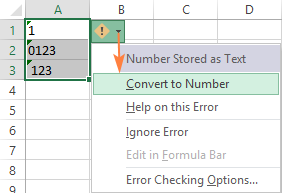
Pretvori tekst u broj premamijenjanje formata ćelije
Još jedan brzi način pretvaranja numeričkih vrijednosti oblikovanih kao tekst u brojeve je ovaj:
- Odaberite ćelije s brojevima u obliku teksta.
- Na karticu Početna , u grupi Broj odaberite Općenito ili Broj s padajućeg izbornika Format broja popis.
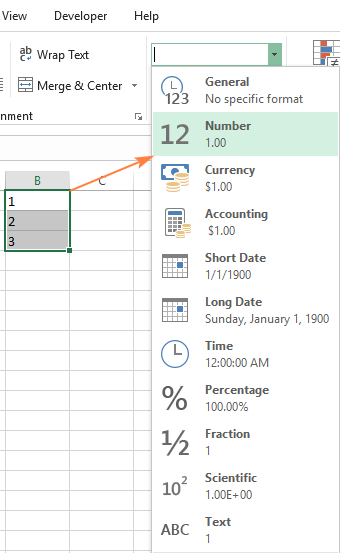
Napomena. Ova metoda ne funkcionira u nekim scenarijima. Na primjer, ako na ćeliju primijenite format teksta, unesete broj, a zatim promijenite format ćelije u broj, ćelija će ostati oblikovana kao tekst.
Promijenite tekst u broj pomoću Paste Special
U usporedbi s prethodnim tehnikama, ova metoda pretvaranja teksta u broj zahtijeva još nekoliko koraka, ali radi gotovo 100% vremena.
Za popravite brojeve formatirane kao tekst pomoću Posebno lijepljenje , evo što trebate učiniti:
- Odaberite ćelije s brojevima teksta i postavite njihov format na Općenito kao što je gore objašnjeno .
- Kopiraj praznu ćeliju. Za to odaberite ćeliju i pritisnite Ctrl + C ili kliknite desnom tipkom miša i odaberite Kopiraj iz kontekstnog izbornika.
- Odaberite ćelije koje želite pretvoriti u brojeve, kliknite desnom tipkom miša, a zatim kliknite Posebno lijepljenje . Alternativno, pritisnite prečac Ctrl + Alt + V.
- U dijaloškom okviru Posebno lijepljenje odaberite Vrijednosti u odjeljku Zalijepi i Dodaj u odjeljak Operacija .
- Kliknite U redu .

Ako je učinjenoispravno, vaše će vrijednosti promijeniti zadano poravnanje slijeva na desno, što znači da ih Excel sada doživljava kao brojeve.
Pretvorite niz u broj pomoću teksta u stupce
To je još jedan način za pretvaranje teksta u broj u Excelu. Kada se koristi u druge svrhe, na primjer za dijeljenje ćelija, čarobnjak Tekst u stupce proces je u više koraka. Da biste izvršili pretvorbu teksta u broj, kliknite gumb Završi u prvom koraku :)
- Odaberite ćelije koje želite pretvoriti u brojeve i provjerite njihov je format postavljen na Općenito .
- Prebacite se na karticu Podaci , grupu Podatkovni alati i kliknite Tekst u stupce gumb.
- U koraku 1 Čarobnjaka za pretvaranje teksta u stupce odaberite Razgraničeno pod Izvorna vrsta podataka i kliknite Završi .
To je sve!
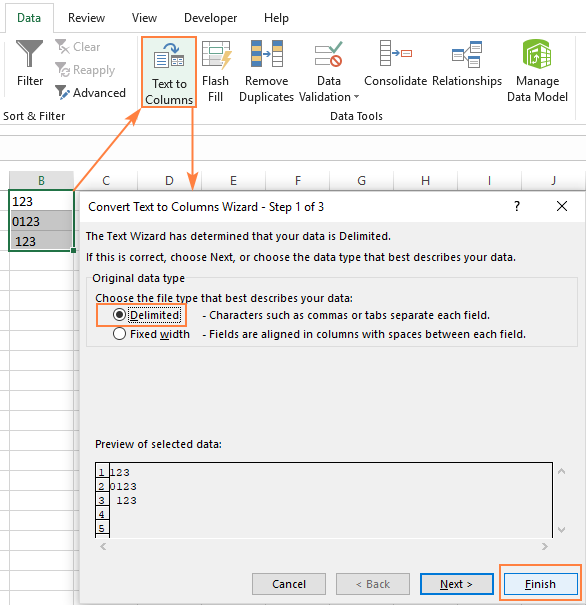
Pretvori tekst u broj pomoću formule
Do sada smo razgovarali o ugrađenim značajkama koje se mogu koristiti za promjenu teksta u broj u Excelu. U mnogim situacijama pretvorba se može učiniti čak i brže korištenjem formule.
Formula 1. Pretvorite niz u broj u programu Excel
Microsoft Excel ima posebnu funkciju za pretvaranje niza u broj - funkciju VRIJEDNOST. Funkcija prihvaća i tekstualni niz u navodnicima i referencu na ćeliju koja sadrži tekst koji treba pretvoriti.
VRIJEDNOSTfunkcija čak može prepoznati broj okružen nekim "dodatnim" znakovima - to je ono što nijedna od prethodnih metoda ne može učiniti.
Na primjer, formula VRIJEDNOSTI prepoznaje broj upisan sa simbolom valute i razdjelnikom tisućica:
=VALUE("$1,000")
=VALUE(A2)
Da biste pretvorili stupac tekstualnih vrijednosti, unesite formulu u prvu ćeliju i povucite ručicu za popunjavanje da kopirate formulu niz stupac:
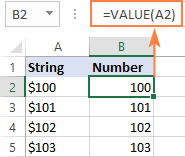
Za više informacija pogledajte formulu VRIJEDNOSTI za pretvaranje teksta u broj.
Formula 2. Pretvorite niz u datum
Osim teksta -brojeve, funkcija VALUE također može pretvoriti datume predstavljene tekstualnim nizovima.
Na primjer:
=VALUE("1-Jan-2018")
Ili
=VALUE(A2)
Gdje A2 sadrži tekstualni datum.
Prema zadanim postavkama, formula VRIJEDNOSTI vraća serijski broj koji predstavlja datum u internom sustavu Excel. Da bi se rezultat pojavio kao stvarni datum, samo trebate primijeniti format datuma na ćeliju formule.
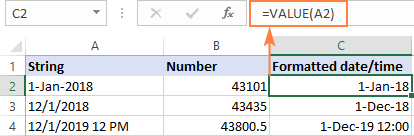
Isti rezultat može se postići korištenjem funkcije DATEVALUE:
=DATEVALUE(A2)
Za više informacija pogledajte Kako pretvoriti tekst u datum u Excelu.
Formula 3. Izdvoj broja iz niza
Funkcija VRIJEDNOST također je korisno kada izdvojite broj iz tekstualnog niza pomoću jedne od tekstualnih funkcija kao što su LIJEVO, DESNO i SREDINA.
Na primjer, da biste dobili zadnja 3 znaka iz tekstualnog niza u A2 i vratiti rezultat kao broj, koristitiova formula:
=VALUE(RIGHT(A2,3))
Snimak zaslona u nastavku prikazuje našu formulu za pretvaranje teksta u broj na djelu:
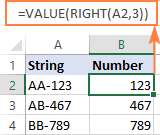
Ako ne prelomite funkciju DESNO u VRIJEDNOST, rezultat će biti vraćen kao tekst, točnije numerički niz, što onemogućuje bilo kakve izračune s izdvojenim vrijednostima.
Za više informacija pogledajte Kako izdvojiti broj iz niza u Excelu .
Promijenite Excel niz u broj matematičkim operacijama
Još jedan jednostavan način za pretvaranje tekstualne vrijednosti u broj u Excelu je izvođenje jednostavne aritmetičke operacije koja zapravo ne mijenja izvornu vrijednost. Što to može biti? Na primjer, dodavanje nule, množenje ili dijeljenje s 1.
=A2+0
=A2*1
=A2/1
Ako su izvorne vrijednosti oblikovane kao tekst, Excel također može automatski primijeniti tekstualni format na rezultate. To možete primijetiti po lijevo poravnatim brojevima u ćelijama formule. Da biste to popravili, svakako postavite format Općenito za ćelije formule.
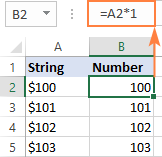
Savjet. Ako želite imati rezultate kao vrijednosti, a ne formule, upotrijebite značajku Posebno lijepljenje da zamijenite formule njihovim vrijednostima.
Tako pretvarate tekst u broj u Excelu pomoću formula i ugrađene značajke. Zahvaljujem vam na čitanju i nadam se da se vidimo na našem blogu sljedeći tjedan!

